Cum să resetați iPad-ul și să ștergeți tot conținutul
Ce să știi
- Mergi la Setări > General > Resetați > Resetați tot conținutul și setările.
- Resetarea unui iPad la valorile implicite din fabrică îl șterge pentru un nou proprietar sau depășește o problemă care repornind iPad-ul nu se va rezolva.
- Procesul șterge toate setările și datele și le readuce la starea în care sunt achiziționate.
Acest articol explică cum să resetați un iPad la setările implicite din fabrică pentru dispozitivele care rulează iOS 9 sau o versiune ulterioară și oferă sfaturi despre ștergerea completă a dispozitivului.
Cum să resetați iPad-ul la valorile implicite din fabrică
1:39
După ce ați efectuat o copie de rezervă, sunteți gata să ștergeți tot conținutul de pe iPad și să îl resetați la valoarea implicită din fabrică, urmând acești pași:
-
În Setări, Atingeți General în meniul din stânga.

Pentru a evita pierderea oricăror date importante, trebuie să vă asigurați că faceți o copie de rezervă a dispozitivului pe iCloud înainte de a-l reseta.
-
Derulați până la sfârșitul Setărilor generale și atingeți Resetați.
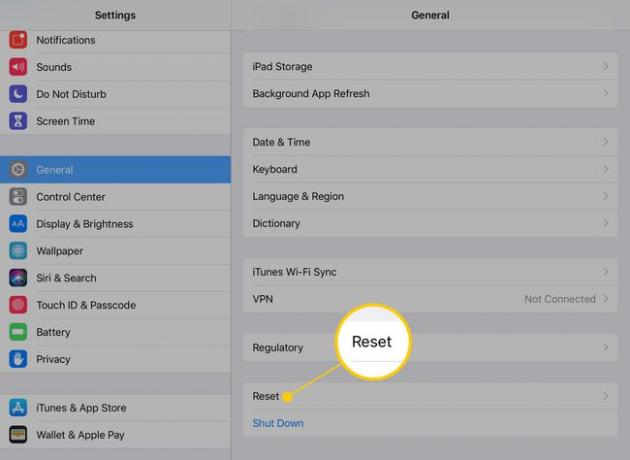
-
Atingeți Resetați tot conținutul și setările pentru a vă șterge iPad-ul.
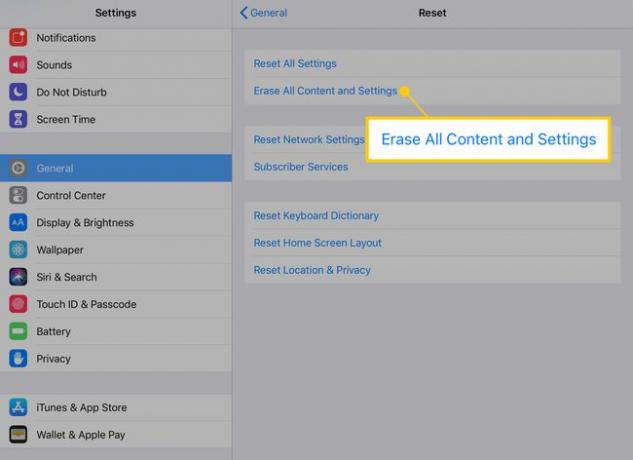
Va trebui să confirmați selecția de două ori. Deoarece această opțiune va seta iPad-ul înapoi la valoarea implicită din fabrică, Apple dorește să verifice din nou alegerea dvs. Daca ai un blocare cu parolă pe iPad, va trebui, de asemenea, să îl introduceți pentru a continua.
iPad-ul dvs. se va șterge și va reporni, gata pentru cineva pune-l din nou.
Cum să ștergeți tot conținutul de pe iPad
1:39
Ștergerea tuturor setărilor și a datelor sunt șterse de pe iPad vă păstrează informațiile personale în siguranță. Este, de asemenea, un instrument de depanare care poate rezolva probleme prin ștergerea aplicațiilor sau setărilor jignitoare. Înainte de a șterge complet iPad-ul, încercați să ștergeți setările și să resetați setările de rețea. Puteți face ambele procese pe același ecran pe care îl utilizați pentru a reseta iPad-ul.
Procesul de resetare ar trebui să includă dezactivarea Găsește-mi iPad-ul caracteristică.
Alte moduri de a reseta iPad-ul
Meniul Resetare conține mai multe opțiuni dacă nu doriți să ștergeți complet iPad-ul.
Dacă oferiți iPad-ul unui membru al familiei care îl va folosi ID-ul Apple, puteți alege prima opțiune: Resetează toate setările. Această opțiune lasă datele (muzică, filme, contacte etc.) pe tabletă, dar resetează preferințele. Puteți încerca acest lucru și dacă aveți probleme cu iPad-ul și nu sunteți pregătit să treceți cu o ștergere completă.
Dacă resetați dispozitivul deoarece întâmpinați probleme la conectarea la Wi-Fi sau aveți alte probleme cu conexiunea la internet, încercați mai întâi Resetați setările de rețea. Această opțiune va șterge toate datele stocate în rețeaua dvs. specifică și ar putea ajuta la rezolvarea problemei fără a fi nevoie să faceți o restaurare completă.
Alegand sa Sterge tot continutul si setarile este de obicei cea mai bună opțiune pentru majoritatea situațiilor. Acest lucru asigură că toate datele sunt eliminate, care includ informații pentru dvs iTunes cont. Dacă vindeți iPad-ul pe Craigslist, eBay sau unui prieten sau membru al familiei care va folosi un alt cont iTunes, ștergeți tot conținutul și setările.
